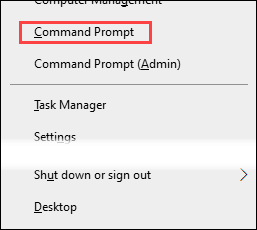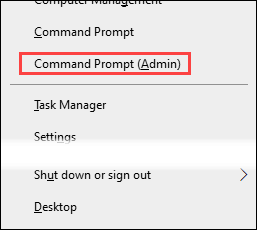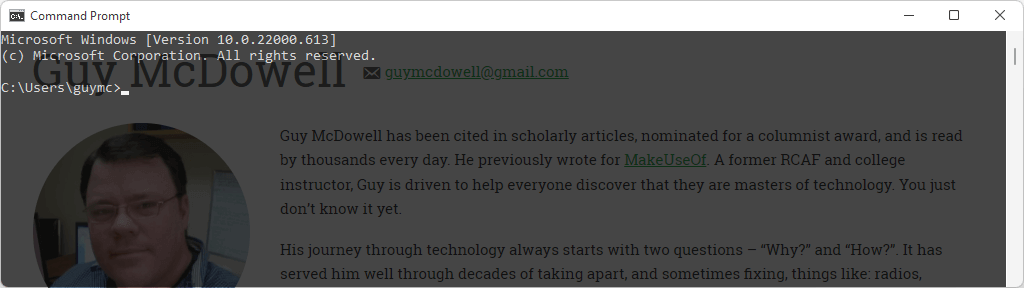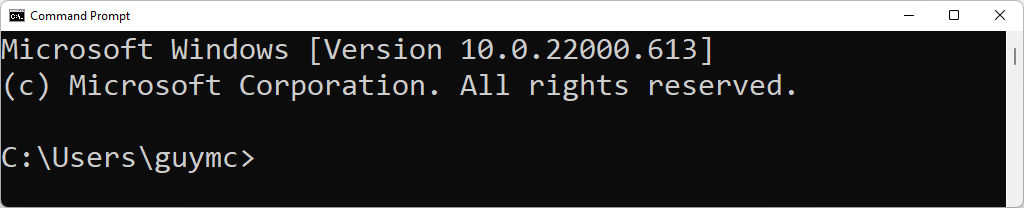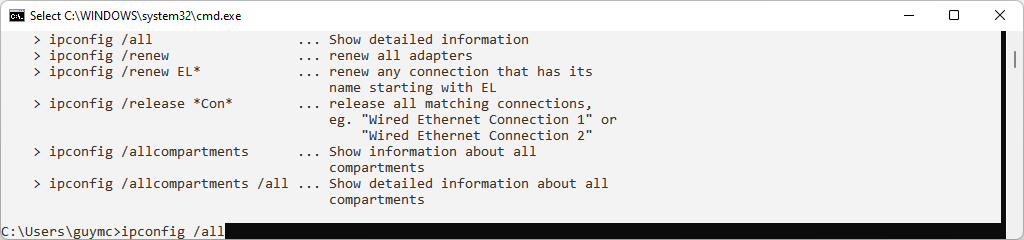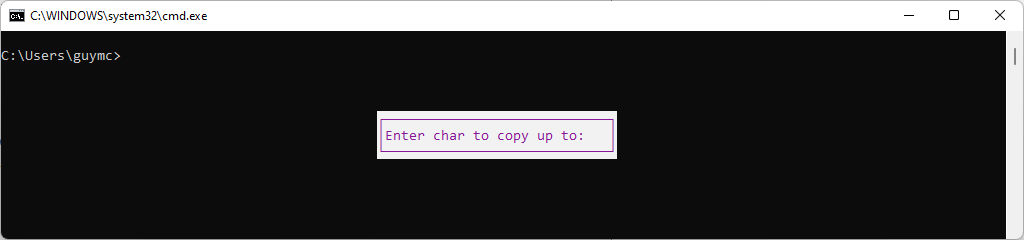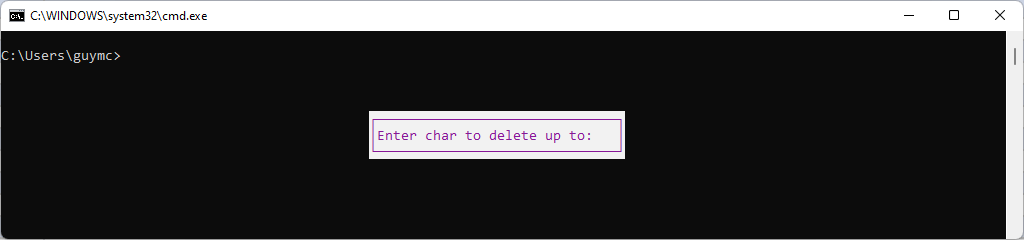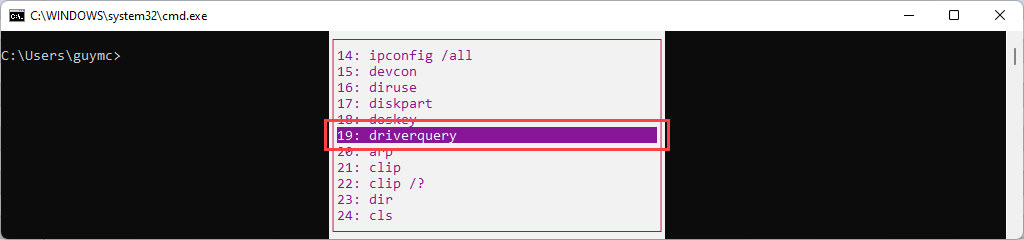A billentyűparancsokkal sok időt takaríthat meg, és csökkentheti az ismétlődő megerőltetési sérülések (RSI-k), például a kéztőalagút-szindróma esélyét. Nézzük tehát a legjobb billentyűparancsokat a Windows parancssorhoz.
Billentyűparancsok a parancssori konzolhoz
Ezek a parancsikonok segítenek a parancssori párbeszédpanelhez használni kívánt ablak vezérlésében.
Win + X , majd C: Megnyitja a Parancssor alkalmazást. Előfordulhat, hogy a Windows 11 rendszerben nem működik, ha az alapértelmezett Windows terminál. Használhatja a Win + R billentyűkombinációt is, majd írja be a cmd parancsot, és nyomja meg az Enter billentyűt.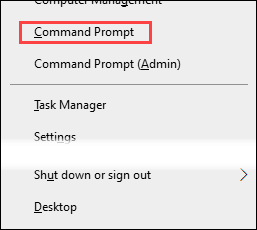 Win + C , majd V: Megnyitja a Parancssor alkalmazást rendszergazdai jogokkal. Ehhez természetesen rendszergazdai hitelesítő adatok szükségesek. Előfordulhat, hogy a Windows 11 rendszerben nem működik, ha az alapértelmezett Windows Terminal, akkor ez a billentyűzetkombináció rendszergazdai jogokkal nyitja meg a Windows Terminált.
Win + C , majd V: Megnyitja a Parancssor alkalmazást rendszergazdai jogokkal. Ehhez természetesen rendszergazdai hitelesítő adatok szükségesek. Előfordulhat, hogy a Windows 11 rendszerben nem működik, ha az alapértelmezett Windows Terminal, akkor ez a billentyűzetkombináció rendszergazdai jogokkal nyitja meg a Windows Terminált.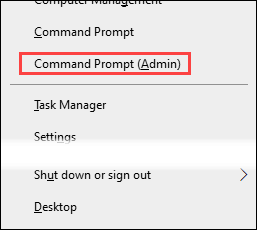 F11 vagy Alt + Enter: Használja a Parancssor teljes képernyős és ablakos mód közötti váltásához.
Ctrl + Shift + Plus (+ ) és Ctrl >+ Shift + Mínusz (– ): Növelje vagy csökkentse a parancssor átlátszatlanságát. A Ctrl + Shift + egér görgetőgombja ugyanezt teszi.
F11 vagy Alt + Enter: Használja a Parancssor teljes képernyős és ablakos mód közötti váltásához.
Ctrl + Shift + Plus (+ ) és Ctrl >+ Shift + Mínusz (– ): Növelje vagy csökkentse a parancssor átlátszatlanságát. A Ctrl + Shift + egér görgetőgombja ugyanezt teszi.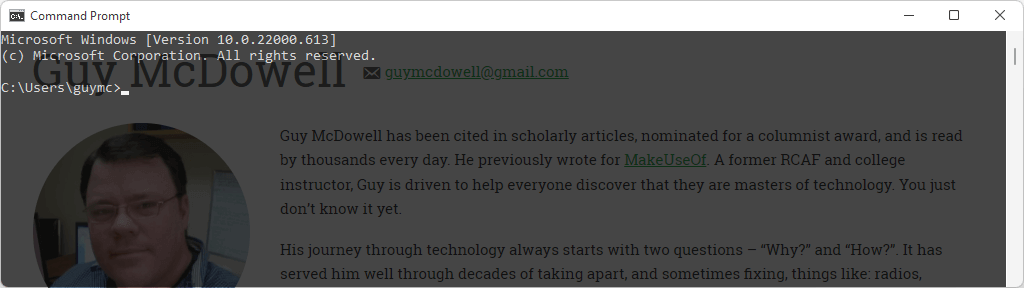 Win + nyilakkal: Maximalizálja, minimalizálja és mozgassa a parancssort a képernyőn.
Alt + Egérgörgő: Nagyítja és kicsinyíti a parancssort, növelve vagy kicsinyítve a szöveget.
Win + nyilakkal: Maximalizálja, minimalizálja és mozgassa a parancssort a képernyőn.
Alt + Egérgörgő: Nagyítja és kicsinyíti a parancssort, növelve vagy kicsinyítve a szöveget.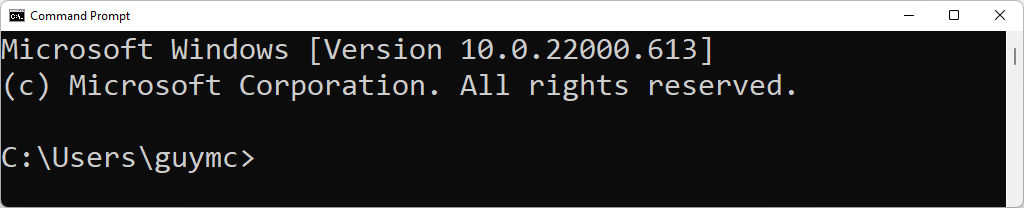 Alt + F4: Gyorsan bezárja a Parancssort .
Alt + F4: Gyorsan bezárja a Parancssort .
Billentyűbillentyűk a kurzor- és szövegvezérléshez a parancssorban
A szöveg kijelölésére vagy manipulálására, valamint a kurzor egér nélküli mozgatására szolgáló billentyűparancsok nagyjából megegyeznek a gyorsbillentyűket szöveggel más Windows 10 vagy 11 alkalmazásokban, például a Excel ben >vagy Word..
Ctrl + M: A kurzort Jelölési módra kapcsolja, amely lehetővé teszi a szöveg kiválasztását az egérrel. A Jelölési módból való kilépéshez nyomja meg az Esc billentyűt. Ha meg szeretné tudni, hogy Mark módban van-e vagy sem, nézze meg a Parancssor ablak címsorát és a kurzort. Ha a címben a Jelölés felirat szerepel, vagy a kurzor egy tömör, függőleges téglalap, akkor Jelölési módban van. Kezdőlap vagy End: A Home a kurzort a parancssor elejére, míg az End a végére mozgatja a kurzort.
Shift + Home vagy Shift + End: Shift + Home strong>kijelöli az összes szöveget a kurzor helyétől a parancssor elejéig. Ha a kurzor már az elején van, akkor magát a promptot választja ki. A Shift + End az összes szöveget kijelöli a kurzortól a végéig.
Kezdőlap vagy End: A Home a kurzort a parancssor elejére, míg az End a végére mozgatja a kurzort.
Shift + Home vagy Shift + End: Shift + Home strong>kijelöli az összes szöveget a kurzor helyétől a parancssor elejéig. Ha a kurzor már az elején van, akkor magát a promptot választja ki. A Shift + End az összes szöveget kijelöli a kurzortól a végéig. Shift + jobbra nyíl vagy balra nyíl: az aktuális kijelölés növelése egy karakterrel jobbra vagy balra. li>
Ctrl + Shift + jobbra nyíl vagy balra nyíl: a Ctrl + Shift billentyűkombináció a jobb és bal nyílbillentyűkkel a teljes szót kijelöli a kurzortól jobbra vagy balra.
Shift + jobbra nyíl vagy balra nyíl: az aktuális kijelölés növelése egy karakterrel jobbra vagy balra. li>
Ctrl + Shift + jobbra nyíl vagy balra nyíl: a Ctrl + Shift billentyűkombináció a jobb és bal nyílbillentyűkkel a teljes szót kijelöli a kurzortól jobbra vagy balra.17s>
Fel vagy lefelé mutató nyíl: Jelölési módban a felfelé mutató nyíl felfelé, a lefelé mutató nyíl pedig egy sorral lefelé mozgatja lenyomásonként. Ha nincs Mark módban, akkor a legutóbb bevitt parancsok között lépked.
Ctrl + Fel vagy Lefelé mutató nyíl: Egyszerre egy sorral felfelé vagy lefelé mozgatja az oldalt. Ez hasznos nagy mennyiségű szöveg lassú görgetéséhez.
Oldal fel vagy Pg Down: Mark módban a Page Up és a Page Down >gombok a kurzort oldalanként a megfelelő irányba mozgatják.
Shift + Pg Up vagy Pg Dn: Válasszon ki egy szöveget a kurzorból, hogy egy egész oldalt felfelé vagy lefelé jelenítsen meg..
Ctrl + A: Az első megnyomással kijelöli az összes szöveget az aktuális sorban. Azonnali második megnyomással kijelöli az összes szöveget a parancssor ablakában.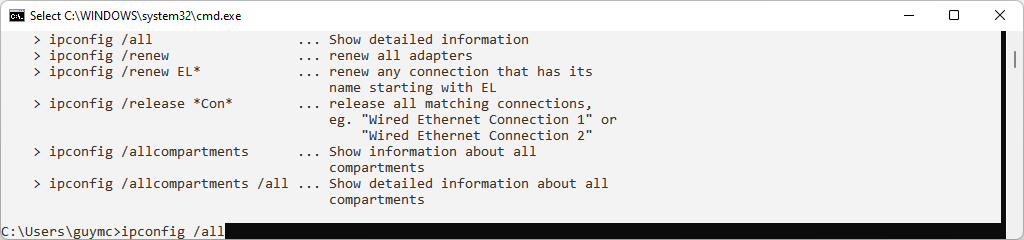 Ctrl + C vagy Ctrl + Insert: Mindkettő az éppen kijelölt szöveget másolja. Ha a Ctrl + C billentyűkombinációt használja, és nincs kijelölve szöveg, megszakítja a futó parancsot, ha van ilyen.
Ctrl + Backspace: Ahogy a Backspace billentyű a kurzortól balra lévő karaktert törli, a Ctrl + Backspace a teljes szöveget törli. szót a kurzortól balra.
Ctrl + Kezdőlap vagy Ctrl + End: Törli az összes szöveget a kurzortól a az aktuális sor eleje vagy vége.
Ctrl + Shift + Kezdőlap vagy Ctrl + Shift + Vége: Kijelöli az összes szöveget a kurzortól a parancssor tetejéig vagy aljáig. Az alábbi képen a kurzor az ipconfig /allcompartments elején volt, majd a Ctrl + Shift + End strong>lenyomva volt, mindent kijelölve az ablak végéig.
Ctrl + C vagy Ctrl + Insert: Mindkettő az éppen kijelölt szöveget másolja. Ha a Ctrl + C billentyűkombinációt használja, és nincs kijelölve szöveg, megszakítja a futó parancsot, ha van ilyen.
Ctrl + Backspace: Ahogy a Backspace billentyű a kurzortól balra lévő karaktert törli, a Ctrl + Backspace a teljes szöveget törli. szót a kurzortól balra.
Ctrl + Kezdőlap vagy Ctrl + End: Törli az összes szöveget a kurzortól a az aktuális sor eleje vagy vége.
Ctrl + Shift + Kezdőlap vagy Ctrl + Shift + Vége: Kijelöli az összes szöveget a kurzortól a parancssor tetejéig vagy aljáig. Az alábbi képen a kurzor az ipconfig /allcompartments elején volt, majd a Ctrl + Shift + End strong>lenyomva volt, mindent kijelölve az ablak végéig. Esc: Törli a teljes sort, vagy kilép a Jelölési módból, ha benne van.
Beszúrás: Váltás a beszúrási módok között a szöveg beszúrásához vagy a szöveg felülírásához.
Ctrl + F: Megnyitja a Keresés párbeszédpanelt, amely segít a szövegben való keresésben. Módosíthatja a paramétereket a kis- és nagybetűknek megfelelően, és felfelé vagy lefelé kereshet a parancssoron keresztül.
Esc: Törli a teljes sort, vagy kilép a Jelölési módból, ha benne van.
Beszúrás: Váltás a beszúrási módok között a szöveg beszúrásához vagy a szöveg felülírásához.
Ctrl + F: Megnyitja a Keresés párbeszédpanelt, amely segít a szövegben való keresésben. Módosíthatja a paramétereket a kis- és nagybetűknek megfelelően, és felfelé vagy lefelé kereshet a parancssoron keresztül.
parancsokkal használható billentyűparancsok
Az összes karakter beírása vagy ugyanazon parancsok ismételt beírása óriási időveszteséget jelent. Szerencsére a Microsoft számos Command Prompt billentyűkódot tartalmaz a parancsok gyors beviteléhez.
Fel vagy le nyilak: Fel (^ ) visszalép a parancselőzmények korábbi parancsai között, majd lefelé (˅ ) előre viszi..
Jobbra nyíl: Betűnként írja be a legutóbbi parancsot. Ha a driverquery volt az utolsó végrehajtott parancs, a jobbra nyíl megnyomásával a d, az újbóli megnyomásával az r parancsot írják le stb. F2: A szöveget a beírt karakter első példányáig másolja, amikor az utolsó parancsban az Enter char a másolandó karakterig: párbeszédpanel meg van nyitva. végrehajtott. Ha például az utoljára használt parancs az ipconfig /all volt, akkor írja be az F2 billentyűt, és írja be az / parancsot, az ipconfig jelenik meg a parancssorban.
F2: A szöveget a beírt karakter első példányáig másolja, amikor az utolsó parancsban az Enter char a másolandó karakterig: párbeszédpanel meg van nyitva. végrehajtott. Ha például az utoljára használt parancs az ipconfig /all volt, akkor írja be az F2 billentyűt, és írja be az / parancsot, az ipconfig jelenik meg a parancssorban.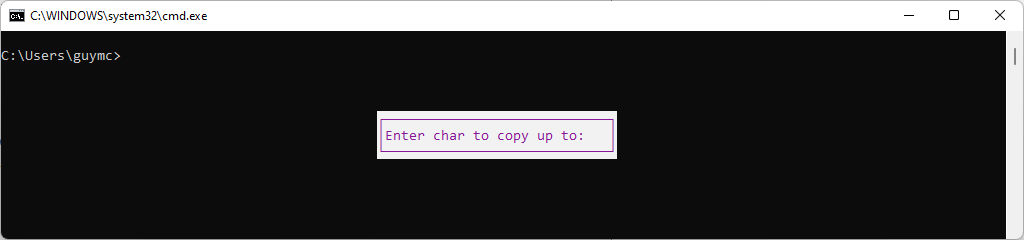 F3: Előhívja az utolsó parancsot a parancselőzményekből.
F4: Törli a szöveget a beírt karakter első előfordulásáig, amikor megnyílik az Adja meg a legfeljebb törölni kívánt karaktert: párbeszédpanel.
F3: Előhívja az utolsó parancsot a parancselőzményekből.
F4: Törli a szöveget a beírt karakter első előfordulásáig, amikor megnyílik az Adja meg a legfeljebb törölni kívánt karaktert: párbeszédpanel.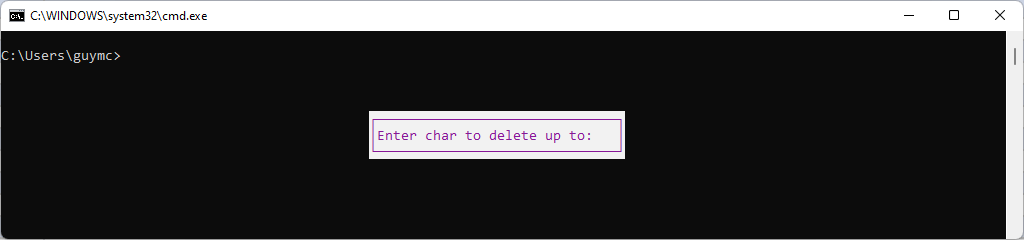 F5: A felfelé mutató nyílhoz hasonlóan működik, csak visszafelé halad a parancselőzményekben, egyszerre egy parancsot.
F7: Megnyitja a parancselőzményeket, és a fel és le nyilakkal mozoghat a listában. Ezután nyomja meg az Enter billentyűt a kiemelt parancs végrehajtásához.
F5: A felfelé mutató nyílhoz hasonlóan működik, csak visszafelé halad a parancselőzményekben, egyszerre egy parancsot.
F7: Megnyitja a parancselőzményeket, és a fel és le nyilakkal mozoghat a listában. Ezután nyomja meg az Enter billentyűt a kiemelt parancs végrehajtásához.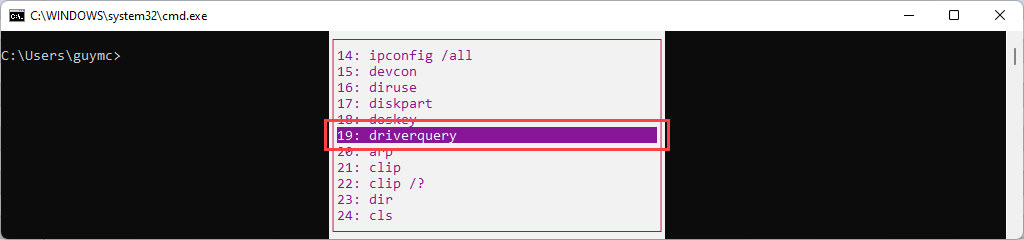 Alt + F7: Törli a parancselőzményeket. Használja az Alt + F7 billentyűkombinációt, majd próbálkozzon az F7 billentyűkombinációval, és a parancselőzmények meg sem nyílnak, mert nincs benne semmi.
F8: A parancselőzményekből előhívja azokat a parancsokat, amelyek a már beírt szöveggel kezdődnek. Ebben a példában az F8 visszagörget minden korábbi ipconfig parancsot.
Alt + F7: Törli a parancselőzményeket. Használja az Alt + F7 billentyűkombinációt, majd próbálkozzon az F7 billentyűkombinációval, és a parancselőzmények meg sem nyílnak, mert nincs benne semmi.
F8: A parancselőzményekből előhívja azokat a parancsokat, amelyek a már beírt szöveggel kezdődnek. Ebben a példában az F8 visszagörget minden korábbi ipconfig parancsot. F9: Újraír egy parancsot a parancselőzményekből a száma alapján, ahogy az F7 használatakor látható. A fenti példában az F7-hez nyomja meg az F9 billentyűt a Parancsszám megadása: párbeszédpanel megnyitásához, majd írja be a 17 t az bevitelhez. >diskpart .
F9: Újraír egy parancsot a parancselőzményekből a száma alapján, ahogy az F7 használatakor látható. A fenti példában az F7-hez nyomja meg az F9 billentyűt a Parancsszám megadása: párbeszédpanel megnyitásához, majd írja be a 17 t az bevitelhez. >diskpart . Tab: Az aktuális parancs könyvtára alatti mappák között lépked, hogy automatikusan kiegészítse azt azzal, amelyiknél megáll. Az alábbi példában a C:\ beírása megtörtént, majd a Tab billentyű egyszeri lenyomása, így a C:\$Recycle.Bin lett.
Tab: Az aktuális parancs könyvtára alatti mappák között lépked, hogy automatikusan kiegészítse azt azzal, amelyiknél megáll. Az alábbi példában a C:\ beírása megtörtént, majd a Tab billentyű egyszeri lenyomása, így a C:\$Recycle.Bin lett..
 Ctrl + V vagy Shift + Beszúrás: Beilleszti a vágólapra utoljára másolt szöveget. Az alábbi képen láthatja, hogy az ipconfig /all lesz a Vágólap előzményablakból.
Ctrl + V vagy Shift + Beszúrás: Beilleszti a vágólapra utoljára másolt szöveget. Az alábbi képen láthatja, hogy az ipconfig /all lesz a Vágólap előzményablakból.27 s>
Most Ön a Windows parancssorának parancsnoka
Talán használt néhány parancssori funkciót a múltban, és kéznél van a megfelelő szintaxis. Talán még néhány kötegfájlt is írt. Most már megvannak a parancsikonok, hogy varázslónak tűnjenek. Nem a Microsoft operációs rendszerhez tartozó személy?
Rendben van – van Mac parancsikonok és még Linux gyorsbillentyűket is. Még azt is megmutatjuk, hogyan kell billentyűparancsok létrehozása a Microsoft Office számára és ablakok. Melyek a kedvenc billentyűkombinációi?
.
Kapcsolódó hozzászólások: